
屏幕捕捉和视频录像类软件一直都是互联网上需求量很高的一块应用,小编本次在这里为大家推荐一款非常使用的录像软件——kkcapture电脑版。它支持全屏、区域、帧率三种工作模式,支持自定义水印,还可以一键将自己录制好的作品上传到优酷,并且还可以上传至视频网站与大家一起分享美好生活,让你享受精彩瞬间,非常的便捷实用。除此之外,用户通过该软件还可以录制游戏视频、在线视频、聊天视频、网络课件、电脑屏幕、操作教程等等,它能对视屏进行录制剪切上传等操作,能让你随手拍制身边发生的有趣事物,是广大视频制作者非常热爱的视频录像软件,有兴趣的小伙伴快来下载体验吧!
1、视频录制
录制2D、3D、网页游戏等各种游戏视频
录制优酷、酷6、土豆等网络在线视频
录制QQ视频、YY视频等聊天视频
录制电脑屏幕、网络课件、操作教程
2、视频制作
简单的视频剪切、合并功能
傻瓜式的字幕添加功能
多段音乐自由插入
录制文件大小自由转换
3、视频上传
一键上传优酷,分享您的精彩
识别优酷超清、高清转码标准
允许上传其他各类视频网站
1、全面支持各种游戏录像
2、kkcapture支持电脑桌面、屏幕录像
3、支持网络视频、聊天视频录制
4、简单的视频剪辑、视频合并功能
5、傻瓜式的字幕添加功能
6、多段音乐自由插入
7、录制文件大小自由转换
8、一键上传优酷,分享你的精彩
9、智能识别优酷超清、高清标准
10、允许上传土豆、酷6等视频网站
一、如何录制视频?
kkcapture针对不同的录制对象分为3种录制模式,准备录制前必须选择合适的录制模式
全屏模式 / 区域模式:
录制优酷、土豆等网络视频和聊天视频
录制电脑桌面、屏幕操作等
录制网页游戏和部分游戏
帧率模式:
录制DirectX、OpenGL等3D类游戏(选择该模式后,必须进入游戏,等待左上角出现黄色帧率才可以录制)
录制Windows Media Player等播放器播放的视频
二、如何录制声音?
开始录制后,界面上的声音波形条会上下波动,如果没有波动,则修改录音选项重新开始录制
录音选择立体声混音 / Stereo Mix:录制所有声音,包括电脑声音和麦克风声音
录音选择麦克风:录制麦克风声音
增加麦克风音量:勾选‘麦克风加强
去除噪音:勾选‘麦克风静音,降低录音音量
三、没有声音?
1、没有声音可能是在录音时设置的选项不正确,用户可以返回到录音前的设置进行修改
2、可能是电脑声卡有问题,导致录制没有声音,建议用户下载360驱动大师检测或安装新的声卡驱动后再重新尝试
3、软件版本过低,出现录制无声音的bug,用户可以先卸载后在本站下载最新版的软件,应该就可以解决没有声音的问题
展开内容
 查看
查看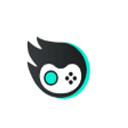
9.1/2.96M
AQ录制电脑版是由广州津虹网络传媒有限公司开发制造的一款游戏高光是壳屏幕录制软件。软件绝对是简单实用的纯净录制工具,它的基本工作原理是基于人工智能的图像识别技术能够识别剪辑游戏中高光时刻,打开录制镜头就可以录制下游戏中的击杀镜头,一些不需要的镜头它会自动过滤,留下的都是精彩

9.1/4.09M
Screen2SWF是一款功能强大、操作简单、实用性强的屏幕录制工具软件。SCREEN2SWF是屏幕录像机创建即时画面演示,辅导和演示的最高压缩比的世界。Screen2SWF主要支持记录整个屏幕或部分区域的录制,可生成可直接播放的SWF文件,并且可以记录鼠标移动的轨迹和点击情况,

9.1/31.99M
Instant Demo是一款屏幕录制和演示制作软件,它可以帮助用户快速创建演示文稿、培训教程、软件演示、产品演示等多种类型的视频内容。使用Instant Demo,用户可以录制计算机屏幕上的任何操作并添加音频、文本、图形、动画等多种元素,从而创作出高质量的演示视频。
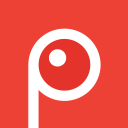
9.1/11.38M
ScreenPresso Pro是一款截屏录屏工具,它能够完整的捕获您的桌面,包括屏幕截图以及高清视频,你可以使用它用于您的演示文稿以及培训文档,协作设计工作以及错误报告等。
 查看
查看
 查看
查看
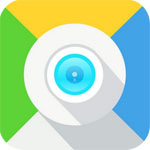 查看
查看

9.1/49.96M
易我录屏助手官方版是一款优秀的屏幕录制软件,这款软件功能十分的完善,Windows屏幕录制软件制作专业的的视频简单、好上手的Windows屏幕录影工具,好上手的Windows屏幕录影工具,抓取电脑屏幕或网络摄像头画面。

9.0/29.43M
视频采集大师是一款非常经典优秀的视频采集工具。虽然现在有很多网络直播软件,但是离线的视频采集必不可少。首先,我们经常需要通过DV或者单反进行录像,但是只能保存在存储卡上,而且只能拷贝出来观看,无法做进一步的处理。
 查看
查看
 查看
查看

9.0/2.31M
Lightshot官方版是一款用于屏幕截图的小工具,它可以在用户需要进行截图的时候,快速完成图片获取,并且获取的图片不仅存储空间小,质量也是非常不错,可以用于各个方面。
 查看
查看
 查看
查看
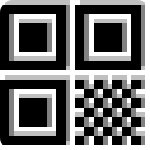
9.1/3.43M
二维码已经非常流行了,尤其是支付宝支付和微信支付的这几年。摄像头二维码识别软件正是为了弥补一些无法使用二维码的情况,比如手机不在身边,需要用摄像头扫描二维码。或者安卓模拟器中的应用需要用二维码验证某个信息的时候。

9.6/1.85M
相信大家都遇到过,网上上的文章与内容不可以复制的问题,那么该如何解决这一问题呢?相信许多用户都会选择网文快抓等文字抓取软件,但这类软件最大的通病就是体积庞大、使用复杂、同时还经常会有广告与弹窗的打扰,因此不可以很好的满足用户的需求。

9.5/31.02M
easycapture一款小巧玲珑的屏幕抓图工具,主要就是帮助用户进行屏幕图片的相关截取。easycapture的功能就是用于帮助用户进行屏幕图像的快速截取。

7.1/9.64M
超级捕快是梦幻科技推出的一款优秀的录像软件,与数码大师,彩影,超级转换秀等同类软件相比,超级捕快的最大特色在于研发并整合了几乎所有录像软件功能于一身,包括家庭摄像机DV、数码相机DC、摄像头、TV电视卡和电脑屏幕画面,聊天视频、游戏视频或播放器视频画面一些列屏幕捕捉功能超